Како уметнути потпис у Гоогле документе
Постоји много разлога због којих ћете можда морати да убаците потпис у Гоогле документе. Добра вест је да је смешно лако користити Уметните мени. Ево шта треба да знате, укључујући како да измените свој потпис ако се нешто промени.
Како да потпишете Гоогле документ
Пратите ове кораке да бисте почели да потписујете свој живот.
Поставите курсор на место где желите свој потпис на документу.
У менију кликните Уметните.
Кликните Цртање.
-
Кликните Нова.
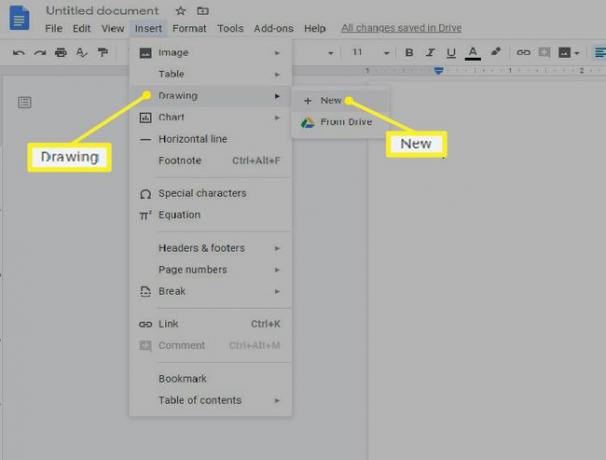
На екрану Цртање који се појави кликните Линија.
Кликните Сцриббле.
Нацртајте свој потпис у засивљеном пољу помоћу миша или, ако имате екран осетљив на додир, врхом прста или оловком.
-
Када будете задовољни својим потписом, кликните Сними и затвори.
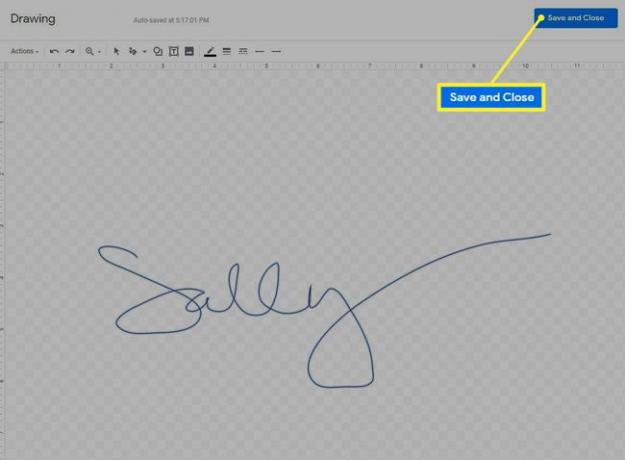
Ваш потпис се сада појављује на вашем документу.
Како уредити свој потпис
Ако вам се не свиђа како је ваш потпис испао или нешто друго није у реду, можете га уредити на неколико начина. У документу кликните на потпис да бисте открили плави оквир за текст и видећете два Уредити менији: један у доњем левом углу оквира за текст и један на десној страни екрана.
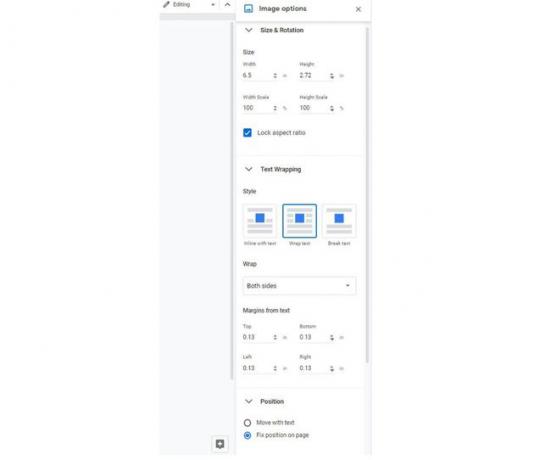
Менији за уређивање нуде низ избора. Можете користити било који мени да пронађете три кључне опције:
- Величина и ротација: Где можете подесити ширину и висину потписа или закључати његов однос ширине и висине.
- Прелом текста: Који може поставити потпис у линију, премотати текст око њега или га поставити на сопствену линију.
- Положај: Што вам омогућава да поправите локацију потписа, преместите га са текстом или изаберете неку од прилагођених опција.
За уређивање користите одговарајућу опцију менија за оно што желите да урадите. Потпис се прилагођава док правите различите изборе; увек можете користити Поништи дугме на траци са алаткама главног менија ако вам се не свиђа нешто што сте пробали.
Како да преместите свој потпис унутар документа
Мало је тешко померати оквир за потпис, али није немогуће. Најлакши начин је да га превучете и отпустите где желите: Пређите мишем преко потписа; када видите да се курсор мења у четворострану стрелицу, само превуците и отпустите потпис тамо где желите.
Такође можете испробати ове брзе потезе:
- Поставите курсор лево од поља за потпис и користите таб тастер на тастатури да бисте га померили удесно.
- Поставите курсор на линију одмах изнад поља за потпис и притисните Ентер на тастатури да размакнете оквир надоле.
Ако поставите курсор десно од поља за потпис и притисните Бацкспаце кључ, ваш потпис је уклоњен из документа.
